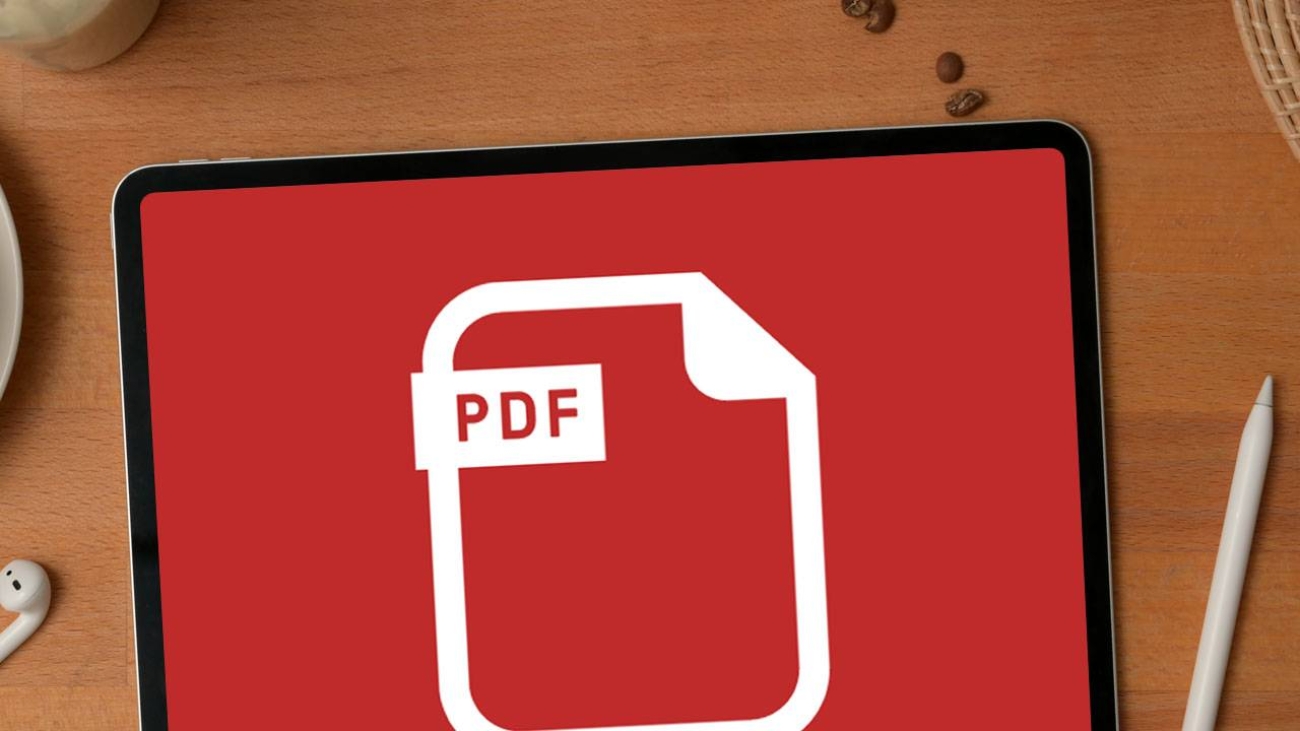PDF evrakları bilhassa iş ve okul ömründe bizim için kıymetli bir yer tutmakta. Birçok kıymetli evrak, sunum, kitap vb. içerik PDF evrakları ile bize ulaşmakta. Tabi bunun yanında bizde birçok dokümanı PDF olarak karşı taraflara iletiyoruz. Pekala bilgisayarda Word/Excel belgesi nasıl PDF yapılır? İşte sizin için hazırladığımız rehberimiz…
Word belgesi nasıl PDF yapılır? Word ve Excel belgelerini PDF yapmak rehberi
PDF belgeleri, dokümanların inançlı ve dengeli bir halde paylaşılmasını sağlayan değerli bir belge formatıdır. Metin, manzara ve başka içerikleri korurken, rastgele bir aygıtta tıpkı biçimde görüntülenmesini sağlar. PDF’ler ayrıyeten dokümanların değiştirilmesini önler ve profesyonel bir sunum için yaygın olarak kullanılır. Bu nedenle, iş dünyasında, eğitimde ve şahsî kullanımlarda PDF evrakları güvenilirlik ve kullanım kolaylığı sağlayan bir standart haline gelmiştir.

Peki Word evrakı nasıl PDF yapılır?
- Word Evrakını Açın: Bilgisayarınızda Word dokümanını açın, dönüştürmek istediğiniz belgeyi seçin.
- “Dosya” Menüsünü Açın: Word evrakının üst kısmında bulunan “Dosya” menüsünü tıklayın.
- “Farklı Kaydet” Seçeneğini Seçin: Evrak menüsünden “Farklı Kaydet” yahut “Farklı Kaydet (Başka Farklı Yer)” seçeneğini seçin. Bu seçenek, belgeyi farklı bir formatta kaydetmenize müsaade verir.
- “Kayıt Türü”nü Seçin: Açılan pencerede, “Kayıt türü” yahut “Dosya türü” olarak isimlendirilen bir seçenek bulunur. Bu seçeneği tıklayın ve açılır menüden “PDF” formatını seçin.
- “Kaydet” Butonuna Tıklayın: PDF olarak kaydetmek için “Kaydet” yahut “Tamam” butonuna tıklayın. Akabinde, Word evrakınız PDF formatında kaydedilecektir.
Peki Excel belgesi nasıl PDF yapılır?
- Excel Belgesini Açın: Bilgisayarınızda Excel belgesini açın, dönüştürmek istediğiniz çalışma sayfasını seçin.
- “Dosya” Menüsünü Açın: Excel belgesinin üst kısmında bulunan “Dosya” menüsünü tıklayın.
- “Farklı Kaydet” Seçeneğini Seçin: Belge menüsünden “Farklı Kaydet” yahut “Farklı Kaydet (Başka Farklı Yer)” seçeneğini seçin. Bu seçenek, belgeyi farklı bir formatta kaydetmenize imkan tanır.
- “Kayıt Türü”nü Seçin: Açılan pencerede, “Kayıt türü” yahut “Dosya türü” olarak isimlendirilen bir seçenek bulunur. Bu seçeneği tıklayın ve açılır menüden “PDF” formatını seçin.
- Gerekirse Ayarları Düzenleyin: Kimi sürümlerde, PDF ayarlarını özelleştirmek için seçenekler bulunabilir. Örneğin, sayfa nizamı, kalite ayarları, evrak boyutu üzere. Gereksiniminize nazaran ayarları düzenleyin.
- “Kaydet” Butonuna Tıklayın: PDF olarak kaydetmek için “Kaydet” yahut “Tamam” butonuna tıklayın. Akabinde, Excel belgeniz PDF formatında kaydedilecektir.
Peki siz ne düşünüyorsunuz? Görüşlerinizi yorumlar kısmında belirtmeyi unutmayın…